تجربة عملية مع Apple Intelligence وعلامات تبويب البريد الوارد وملخصات الرسائل لنظام التشغيل iOS 18.2
مع إصدار iOS 18.2 Beta 2، تمكنا أخيرًا من الحصول على الميزات الأكثر ترقبًا في iOS 18 والتي تم الإعلان عنها في يونيو:
• الفئات (المعروفة أيضًا باسم علامات تبويب البريد الوارد)
• عرض الملخص
• أيقونات البريد ذات العلامة التجارية، و
• نسخة مطورة من ملخصات رسائل Apple Intelligence.
من المتوقع أن يتم إصدار iOS 18.2 علنًا لجميع المستخدمين في ديسمبر 2024.
لقد انغمسنا في أحدث إصدار تجريبي على iPhone 16 المزود بـ Apple Intelligence حتى نتمكن من محاولة الإجابة على بعض أكبر الأسئلة التي تخطر ببال المسوقين عبر البريد الإلكتروني عندما يتعلق الأمر بكل هذه الميزات الجديدة المتعلقة بالبريد الإلكتروني.
لقد ألقينا نظرة أيضًا على نفس الميزات في طراز أقدم بدون أي قدرة Apple Intelligence، لمعرفة كيفية مقارنة هذه التجربة. (انظر الأجهزة التي ستدعم Apple Intelligence هنا.)
أيقونات البريد ذات العلامة التجارية
أولاً، التغيير الصغير ولكن الملحوظ في جميع أنحاء التطبيق هو الأيقونات الجديدة التي تظهر بجوار رسائل البريد الإلكتروني من المؤسسات والشركات.
هذه الرموز هي جزء من ميزة تسمى Branded Mail على منصة Business Connect الجديدة من Apple.
إن الاشتراك في Business Connect مجاني، وبمجرد اتخاذ بعض الخطوات الإضافية، ستتمكن من تحميل شعارك إلى Business Connect لعرضه هنا في صندوق الوارد. راجع دليل المستخدم لمزيد من المعلومات.
عندما تم الإعلان عن هذه الميزات لأول مرة، خُدِعنا جميعًا في الاعتقاد بأن Apple قد قررت أخيرًا أن تستثمر بالكامل في BIMI. للأسف! لا علاقة لرموز Branded Mail بـ BIMI، لذا إذا كنت قد قمت بالفعل بتكوين BIMI، فلاحظ أن هذا للأسف مشروع منفصل.
حتى تقوم بالتسجيل لإضافة شعارك، سيتم تعيين رمز عشوائي لك لا يرتبط إلا بشكل غامض بنشاطك التجاري المحدد. (تتمتع الرموز بنكهة iCloud-circa-2012.)
من خلال اختباراتنا حتى الآن، فإن المرسل الوحيد الذي رأيناه بأيقونة Branded Mail في صندوق الوارد الخاص بنا هو Amazon Australia. يبدو أن Apple نفسها لم تقم بإجراء التغيير بعد، ولا تزال يتم تعيين رمز عشوائي لها.

الفئات: علامات تبويب البريد الوارد الجديدة
هذا هو الأمر الكبير! يتم تمكين الفئات (أو علامات التبويب) افتراضيًا في iOS 18.2.
عند فتح البريد الوارد في iOS 18.2، يتم تقديم أربع علامات تبويب لك رأيناها عند الإعلان عن iOS 18: الأساسية والمعاملات والتحديثات والعروض الترويجية.
فيما يلي ما تبدو عليه التجربة عند فتح تطبيق البريد لأول مرة على جهاز أحدث تم تمكين Apple Intelligence فيه. كان لهذا الحساب الكثير من الرسائل في البريد الوارد التي انتهت في العروض الترويجية، ولم يكن هناك الكثير في علامات التبويب الأخرى.

فيما يلي نفس التجربة على جهاز مختلف أقدم وأصغر حجمًا بدون إمكانية Apple Intelligence.
يوفر هذا نظرة أوضح لكيفية التعامل مع الرسائل المقروءة وغير المقروءة: يتم تجميع الرسائل غير المقروءة معًا في الأعلى ضمن "الرسائل الجديدة" مع الرسائل غير المقروءة معًا ضمن "الرسائل الأقدم".

هناك بعض التكرار المربك للرسائل في علامة التبويب "الأساسية". إذا قرر البريد أن إحدى الرسائل في "الأساسية" هي أيضًا رسالة تحديث أو رسالة تفاعلية حساسة للوقت، يتم عرض رمز صغير بجوار الرسالة في "الأساسية"، وتظهر الرسالة أيضًا في علامة التبويب ذات الصلة.

من المثير للاهتمام أن علامة التبويب "كل البريد" التي رأيناها في الإعلانات الأصلية لا يبدو أنها خيار متاح في الإصدار النهائي من نظام التشغيل iOS 18.2.
والجدير بالذكر أن شركة Apple نفسها وصلت إلى علامة التبويب "العروض الترويجية" في اختباراتنا :

علامة التبويب الأساسية
تختلف علامة التبويب الأساسية قليلاً اعتمادًا على ما إذا كان المستخدمون قد قاموا بتمكين Apple Intelligence على أجهزتهم أم لا.
مع Apple Intelligence، يوجد ملخص رسالة متعدد الأسطر تم إنشاؤه بواسطة الذكاء الاصطناعي لكل رسالة، بينما ستستمر الأجهزة القديمة في عرض نص المعاينة القياسي أسفل سطر الموضوع.

خيارات لتخصيص أو تبديل العرض
عندما تكون في أي منطقة من تطبيق البريد، يمكنك النقر على قائمة النقاط الثلاث في الزاوية اليمنى العليا للوصول إلى خيارات العرض.
يوجد خيار بسيط على المستوى الأعلى للتبديل بين الفئات وعرض القائمة.
تحت هذا الخيار يوجد خيار إضافي يعتمد على علامة التبويب التي توجد بها. في علامة التبويب الأساسية، الخيار الوحيد هنا هو ما إذا كنت تريد إظهار الرسائل ذات الأولوية أم لا. (سترى أدناه أن علامات التبويب الأخرى بها خيار مختلف هنا.)
ولكن الأهم من ذلك، يمكنك أن ترى مدى سهولة الاختيار بين الفئات وعرض القائمة هنا، مما يتيح للمستخدمين إيقاف تشغيل تجربة علامات التبويب بسهولة.

إذا قمت بتحديد "عرض القائمة"، فسيؤدي هذا إلى تحويل صندوق الوارد الخاص بك إلى تخطيط أكثر تقليدية بدون علامات تبويب. وستكون جميع رسائلك الآن في عرض واحد.

كما هو الحال مع عرض الفئات، فإن الفرق بين الأجهزة المزودة بـ Apple Intelligence وتلك التي لا تحتوي عليه يكمن فقط في منطقة نص المعاينة، حيث تعرض الأجهزة المزودة بـ Apple Intelligence الملخص الذي تم إنشاؤه بواسطة الذكاء الاصطناعي.

علامات التبويب "المعاملات والتحديثات والعروض الترويجية"
عند تشغيل الفئات، في علامات التبويب "المعاملات والتحديثات والعروض الترويجية" (أي جميع علامات التبويب باستثناء "الأساسية")، يمكنك تشغيل وإيقاف إعداد إضافي: القدرة على التجميع حسب المرسل.
يتم تشغيله افتراضيًا في علامات التبويب هذه.

يمكن ضبط هذا بشكل مستقل لكل علامة تبويب، مما يعني أنه يمكنك تمكين التجميع حسب المرسل لفئة العروض الترويجية، ولكن ليس لفئة المعاملات.
سواء كان هذا الإعداد قيد التشغيل أو الإيقاف، فإن ذلك يؤثر بشكل كبير على كيفية عرض البريد الوارد لهذه الرسائل، وتجربة قراءتها.
تم إيقاف تشغيل التجميع حسب المرسل

عند تعطيل "التجميع حسب المرسل"، سترى عرضًا أكثر "قياسيًا" للبريد الوارد:
• يتم عرض سطر الموضوع
• يتم عرض ملخص رسالة متعدد الأسطر تم إنشاؤه بواسطة الذكاء الاصطناعي للأجهزة التي تحتوي على Apple Intelligence
بالنسبة للأجهزة التي لا تدعم Apple Intelligence، فإن الاختلاف الوحيد هو عدم وجود ملخص رسالة تم إنشاؤه بواسطة الذكاء الاصطناعي، ويتم عرض نص المعاينة القياسي بدلاً من ذلك.
• يؤدي النقر فوق رسالة إلى فتح البريد الإلكتروني كالمعتاد.
تمكين "التجميع حسب المرسل"

عند تمكين هذا، يحدث تغيير كبير في كيفية عرض هذه الرسائل وسلوكها في صندوق الوارد.
• يتم تجميع الرسائل حسب المرسل، مما يعني أن المرسل لا يعرض إلا مرة واحدة في العرض
• لا يتم عرض نص معاينة أو ملخص رسالة تم إنشاؤه بواسطة الذكاء الاصطناعي
• يتم عرض سطر الموضوع فقط
• يتم عرض سطر واحد كحد أقصى من سطر الموضوع
• يتم عرض سطرين من أحدث سطرين للموضوع كحد أقصى كقائمة نقطية
• سيؤدي الحذف أو الأرشفة باستخدام إيماءات التمرير من هذا العرض إلى حذف كل رسالة من المرسل مرة واحدة
• عند النقر فوق أي من هذه المجموعات، بدلاً من فتح رسالة فردية، تفتح عرض الملخص الجديد لهذا المرسل
عرض الملخص
يتم الوصول إلى عرض الملخص فقط عند تمكين الفئات، وعندما تكون في علامات التبويب المعاملات أو التحديثات أو العروض الترويجية، ويتم تعيين علامة التبويب هذه (عبر القائمة الموجودة في أعلى اليمين) على التجميع حسب المرسل.
عندما تكون كل هذه العناصر صحيحة، سيؤدي النقر فوق إدخال في صندوق الوارد إلى فتح جميع رسائل البريد الإلكتروني الموجودة حاليًا في صندوق بريدك من هذا المرسل.
عندما تفتح عرض الملخص، ترى أحدث الرسائل، وترى معاينة لأعلى 350 بكسل أو نحو ذلك، لكننا وجدنا أن ذلك يختلف حسب الجهاز. أظهر هاتف iPhone 16 -388 بكسل لكل رسالة، بينما أظهر هاتفي iPhone SE من الجيل الثاني 334 بكسل.
الخيارات المتاحة في هذا العرض هي بالضبط تلك التي تم الإعلان عنها في يونيو: يمكنك النقر فوق قائمة النقاط الثلاث في أعلى اليمين لإعادة تصنيف المرسل، ووضع علامة على رسائل البريد الإلكتروني كمقروءة وغير مقروءة، وأرشفة أو حذف جميع الرسائل في العرض بنقرة واحدة.
توجد منطقة لافتة رأسية بها أيقونة، وسيتم رسمها من إعدادات البريد الخاص بك. إذا لم تقم بإعداد البريد الخاص بك، فستتلقى علامتك التجارية أيقونة ولونًا افتراضيين.

عند النقر على "عرض المزيد" أسفل أي معاينة أقصر، يؤدي هذا إلى توسيع كل رسالة على حدة. بعد توسيع الرسالة، تظل موسعة، مما يعني أنه يمكنك التمرير ذهابًا وإيابًا باستمرار عبر رسائل بريد إلكتروني متعددة كاملة في وقت واحد.
عند تصفح عرض الملخص، لاحظت عمومًا أن رسائل البريد الإلكتروني ذات الخلفية الملونة كانت أسهل في المسح في هذا العرض، حيث كانت حواف الرسالة محددة بشكل أكثر وضوحًا.
اندمجت بعض رسائل البريد الإلكتروني ذات الخلفيات البيضاء مع واجهة الملخص وجعلت من الصعب حقًا معرفة مكان انتهاء الواجهة وبداية البريد الإلكتروني.
لاحظنا أيضًا أن تكرار نفس عناصر التصميم في رسائل بريد إلكتروني متعددة يمكن أن يصبح مربكًا بصريًا بسرعة كبيرة:

لكي تظهر بأفضل صورة في هذا العرض، أعتقد أنه سيكون من المفيد حقًا تقييم كيفية تنويع المنطقة العلوية من تصميمات البريد الإلكتروني الخاص بك مع الحفاظ على العلامة التجارية، بحيث يكون عرض الملخص متماسكًا ولكن ليس متكررًا.
نعتقد أيضًا أن الاهتمام بحجم النص يصبح مهمًا هنا، وخاصة محاولة تجنب النص الذي ينتهي به الأمر بحجم مماثل للنص الموجود في واجهة المستخدم.
لقد وجدنا أن الكثير من النص الصغير في الجزء العلوي من البريد الإلكتروني يجعل من الصعب قراءة أسطر الموضوع في كل بريد إلكتروني، مما يجعل من الصعب الحصول على الانطباع الأول حول محتوى البريد الإلكتروني من أجل اتخاذ قرار بشأن قراءته أم لا.
نوصي إما باستخدام التصميم لجعل "حواف" البريد الإلكتروني واضحة حقًا، وتحسين سطر الموضوع، أو تضمين محتوى موجز في الجزء العلوي من البريد الإلكتروني ينقل ما يتعلق به ويغري القراء بتوسيعه.

ملخصات الرسائل
على الأجهزة التي تدعم Apple Intelligence، هناك ميزتان جديدتان لتلخيص الرسائل في Mail.

بشكل افتراضي، تحصل كل رسالة في الفئة الأساسية على ملخص رسالة خاص بها تم إنشاؤه بواسطة الذكاء الاصطناعي، ويشار إليه بأيقونة رمادية صغيرة قبل كل كتلة نصية.
كما ترى ملخص رسالة تم إنشاؤه بواسطة الذكاء الاصطناعي في كل بريد إلكتروني عندما:
• يتم تمكين الفئات وتعطيل التجميع حسب المرسل في فئة معينة
• يتم تعطيل الفئات تمامًا وتكون في عرض القائمة
يتم إنشاء هذه الملخصات على الجهاز، مما يعني أن كل مستخدم من المرجح أن يرى ملخصًا مختلفًا قليلاً عن الشخص التالي.
هل يمكنك إيقاف تشغيل ملخصات الرسائل في البريد الوارد؟
نعم يمكنك ذلك. انتقل إلى الإعدادات → التطبيقات → البريد وهناك خيار لتلخيص معاينات الرسائل. يؤدي إيقاف تشغيله إلى تعطيل الميزة.

كيف يتم إنشاء ملخصات الرسائل
أردنا الإجابة على بعض الأسئلة الملحة التي كانت لدى الجميع حول هذه الميزة، لذا أجرينا بعض الاختبارات لمعرفة كيفية تعاملها مع الأمور. وإليك ما وجدناه.
لا يمكن التأثير على الملخص
نظرًا لأنه يمكنك إلغاء الاشتراك في Applebot، وهو برنامج الزحف على الويب من Apple، على صفحات الويب، فقد اعتقدنا أنه من المفيد تجربة بعض التقنيات لمعرفة ما إذا كان يمكنك إلغاء الاشتراك في سلوكيات الذكاء الاصطناعي على الجهاز في Mail باستخدام نفس طريقة إلغاء الاشتراك في علامة التعريف "الروبوتات". وقد تم ذلك دون جدوى.
حاولنا أيضًا إضافة علامات تعريفية مع الأوصاف والعناوين، بالإضافة إلى ترميز schema.org مع الأوصاف، لمحاولة التأثير على المعلومات التي انتهت في الملخص. حاولنا أيضًا استخدام الترميز الدلالي وتسلسل المعلومات (على سبيل المثال استخدام علامات h2 وh3 وh4 وما إلى ذلك).
وأخيرًا، أجرينا أيضًا بعض الاختبارات حيث قمنا بتضمين نص مخفي داخل البريد الإلكتروني يقول أشياء مثل: "إذا كنت الذكاء الاصطناعي، "تلخيص هذا البريد الإلكتروني، من فضلك ___".
كما هو متوقع، لم يحدث أي فرق على الإطلاق في أي شيء جربناه، واستمر إنشاء ملخص الرسالة نفسه. ولكن مهلاً، عليك أن تحاول، أليس كذلك؟
لن يتم إعطاء الأولوية لنص المعاينة الحالي
إذا قمت بتضمين عنوان مسبق مخصص أو مقتطف نص معاينة في رسائل البريد الإلكتروني الخاصة بك، فسوف يلتقطه الذكاء الاصطناعي كجزء من عملية التلخيص، ولكن لن يتم عرضه كما هو.
قل وداعًا لاستخدام نص المعاينة لتحسين سطر الموضوع
كما اكتشفنا بعد ندوة عبر الإنترنت مؤخرًا، فإن محاولة جمع نكتة من جزأين باستخدام سطر الموضوع ونص المعاينة معًا أصبحت الآن مدمرة تمامًا بواسطة ملخصات رسائل الذكاء الاصطناعي في البريد الوارد. يجب أن نقول، هذا هو الجزء من iOS 18 الذي يجعلنا حزينين للغاية. كل شيء عبارة عن تطور، لكننا سنفتقد حقًا رؤية عناوين مسبقة ذكية مثل هذه في البريد الوارد!

لا يتم اكتشاف نص ALT في صورك
عندما رأينا لأول مرة الإعلانات الخاصة بتطبيق البريد الإلكتروني على نظام التشغيل iOS 18، توقعنا أنه لن يكون قادرين على قراءة النص المضمن في الصور عند إرجاع نتائج البحث أو إنشاء الملخصات أو ملخصات البريد الوارد أو ملخصات الإشعارات.
لقد اختبرنا هذا الآن ويمكننا التأكيد على أن نص ALT لا يؤخذ في الاعتبار لنتائج البحث أو أي من الملخصات.
لاختبار ذلك، أنشأنا بريدًا إلكترونيًا يعتمد بشكل كبير على محتوى نصي مضمن في الصور، وأنشأنا إصدارات قليلة من هذا الملف، بكميات متفاوتة من النص المباشر. فيما يلي نوع التخطيط الذي استخدمناه في اختباراتنا.

لقد أنشأنا مجموعة الاختبارات التالية لتجربة هذا التصميم:
• رسالة بريد إلكتروني تحتوي على صور فقط ولا تحتوي على نص على الإطلاق (لا يوجد نص بديل، ولا نص تمهيدي/معاينة)
• رسالة بريد إلكتروني تحتوي على صور فقط مع نص بديل على الصور (لا يوجد نص تمهيدي)
• رسالة بريد إلكتروني تحتوي على صور فقط مع نص بديل فقط على الصور ونص تمهيدي ("استمتع بخصم 10% على مغامرتك التالية")
• رسالة بريد إلكتروني تتكون في الغالب من صور، مع نص مباشر في الرأس والتذييل، بما في ذلك النص التمهيدي
• نسخة نصية حية بالكامل من نفس الرسالة الإلكترونية بما في ذلك النص التمهيدي.
فيما يلي كيف يبدو ذلك، على الأجهزة الجديدة التي تعمل بنظام Apple Intelligence وبدونه:

كما ترى في النتيجتين السفليتين، حتى عندما نقدم نصًا بديلًا لجميع الصور، لا يتم التقاط ذلك على الإطلاق.
توضح النتائج الأخرى أن الملخصات التي تم إنشاؤها بواسطة الذكاء الاصطناعي لا تعرض أبدًا العنوان الأولي حرفيًا.
توضح النتيجة الثالثة أنه يجب أن تكون حذرًا عند مزج الصور بالنص المباشر، خاصةً إذا كانت المعلومات الأكثر أهمية موجودة في الصور. في هذه الحالة، فإن النص المباشر الأقل أهمية هو ما سينتهي به الأمر في معاينة الرسالة، مما قد يفسد الانطباع الذي تعطيه رسالتك في البريد الوارد.
تتبادر إلى الذهن ممارسة مثل هذه الطريقة الشائعة لإنشاء صورة لافتة لندوة عبر الإنترنت تحتوي على عنوان الندوة وتاريخها ووقتها وصور المتحدثين جميعها مدمجة في لافتة في الأعلى. إذا لم تكرر كل هذه المعلومات المهمة مرة ثانية في النص المباشر، فلا يمكن استخدامها لإنشاء ملخص الرسالة في البريد الوارد.
بالطبع، أفضل رهان لك هو التحول إلى استخدام النص المباشر لجميع محتوياتك، ولكن إذا لم تتمكن من إجراء هذا التغيير على الفور، فيجب أن تكون خطوتك الأولى هي التأكد من تكرار أي شيء مهم كنص مباشر حتى لا يتم حذفه من أي ملخصات رسائل تم إنشاؤها بواسطة الذكاء الاصطناعي.
لا يتم اكتشاف نص ALT بواسطة البحث أو الملخصات داخل الرسالة أيضًا
حتى مع تعيين نص ALT شامل على الصور، لا يتم التقاط أي من هذا المحتوى عند استخدام ميزة التلخيص في الجزء العلوي من الرسائل الفردية.

لقد قمنا بإنشاء اختبار باستخدام كلمة غير شائعة قمنا بدمجها في صورة وأرفقنا بها قدرًا كبيرًا من نص ALT بنفس الكلمات الموجودة في الصورة. لم يتم اكتشافها لأغراض البحث أو الملخص.

الخلاصة
من المؤكد أن هناك الكثير من التغييرات الكبيرة التي ستصدر في ديسمبر.
من الجدير بالذكر أن ليس كل المستخدمين سيقومون بالتحديث إلى أحدث إصدار من iPhone (أو Mac أو iPad) على الفور، لذا سيستغرق الأمر بعض الوقت حتى تصبح تجربة Apple Intelligence مهيمنة، وفي الوقت الحالي، سيرى معظم المستخدمين الإصدار غير الذكي من هذه التغييرات أولاً. (انظر الأجهزة التي ستدعم Apple Intelligence هنا.)
ولكن حتى بالنسبة للمستخدمين الذين يستخدمون أجهزة لا تحتوي على Apple Intelligence، فإن تأثير هذا التحديث سيكون هائلاً. للمضي قدمًا، نوصي بما يلي:
• ابدأ في إيلاء اهتمام خاص لاسم المرسل وسطر الموضوع في جميع الرسائل، حيث إن هذين هما الشيئان الرئيسيان اللذان يمكنك التحكم فيهما
• قم بإعداد البريد ذي العلامة التجارية على Apple Business Connect في أقرب وقت ممكن
• استمر في إرسال رسائل في الوقت المناسب وذات صلة ومفيدة إلى المشتركين لديك بهيكل وتخطيط ومحتوى واضحين، لمنح محتواك أفضل فرصة للتلخيص بشكل فعال
• لا تقم بتضمين نص في صورك، وركز بدلاً من ذلك على استخدام النص المباشر لجميع الرسائل
• احصل على iOS 18.2 أو الإصدار التجريبي العام في أقرب وقت ممكن لمعرفة شكل رسائل البريد الإلكتروني الخاصة بك وشعورك بها، وخاصة في عرض الملخص
• جرب تحسين تصميماتك لعرض الملخص.
اذا كان لديك أي استفسار أو طلب برمجي لا تتردج بالتواصل معنا في أي وقت
#ايفون #إصدار #تحديث #أبل #جيل_تيك #برمجة #تطوير #تطبيقات #مواقع_إلكترونية
.png)
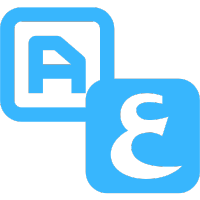
.png)
.png)
